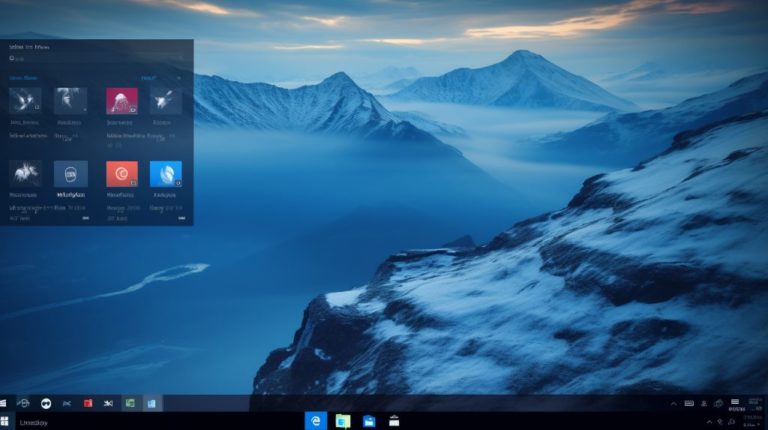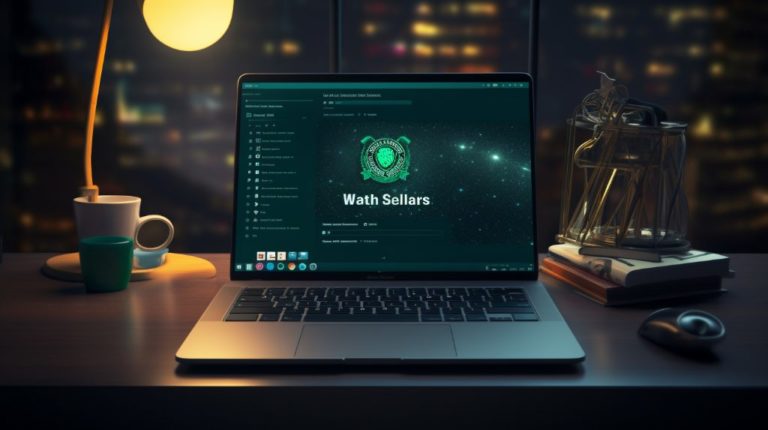Столкнулись с проблемой? Давайте разбираться!
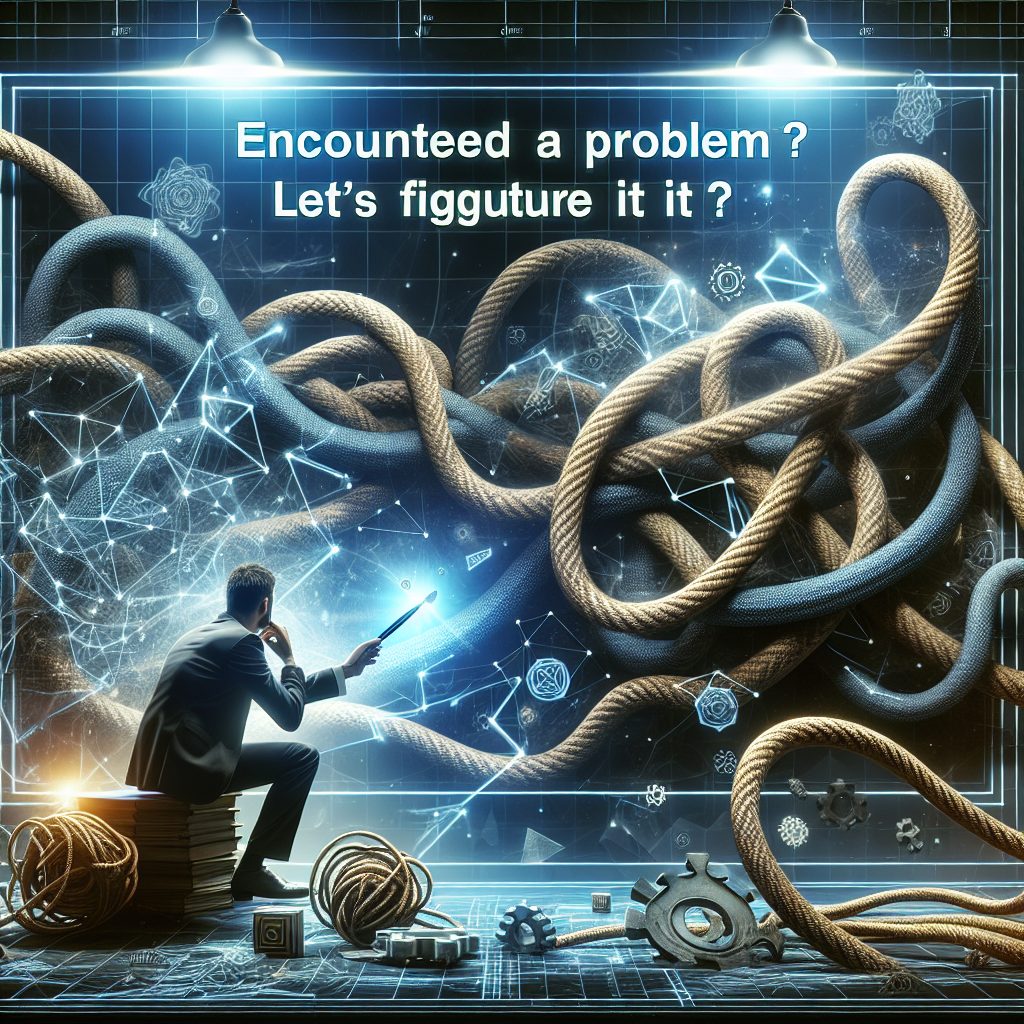
Ваш надёжный компаньон в лице ноутбука внезапно подводит, и клавиатура отказывается работать? Знакомая беда, верно? До сих пор пальцы летали по клавишам, а теперь ни ответа, ни привета. Печально, но не время опускать руки! Вполне возможно, что ваша клавиатура нуждается всего лишь в небольшой «перезагрузке», и я помогу вам в этом. Давайте шаг за шагом разберёмся, что же делать, когда клавиатура ноутбука бастует.
Первая помощь: Начнём с основ
Давайте начнем с самых простых решений, которые иногда оказываются на редкость эффективными:
- Перезагрузите ноутбук. Это словно волшебный пинок для электронных устройств. Кто знает, может, ваша клавиатура уже придёт в себя после этого простого действия?
- Проверьте, не заблокирована ли клавиатура. Иногда можно случайно нажать комбинацию клавиш Fn + какую-нибудь функциональную клавишу и отключить клавиатуру.
- Проведите визуальный осмотр. Нет ли на клавиатуре следов влаги, крошек или иных посторонних предметов, которые могли бы помешать работе?
Диагностика проблемы: Когда нужен тщательный подход

Если простые методы не помогли, пора переходить к более сложным манипуляциям.
Проверка устройства в системе

- Отправляемся в «Диспетчер устройств» Windows и ищем вкладку «Клавиатуры». Если ваше устройство есть в списке, но не работает, проблема может быть в драйвере.
- Попробуйте обновить драйверы. Для этого кликните правой кнопкой мыши на ваше устройство в списке и выберите «Обновить драйвер».
Экстренная осмотр — Переустановка драйверов
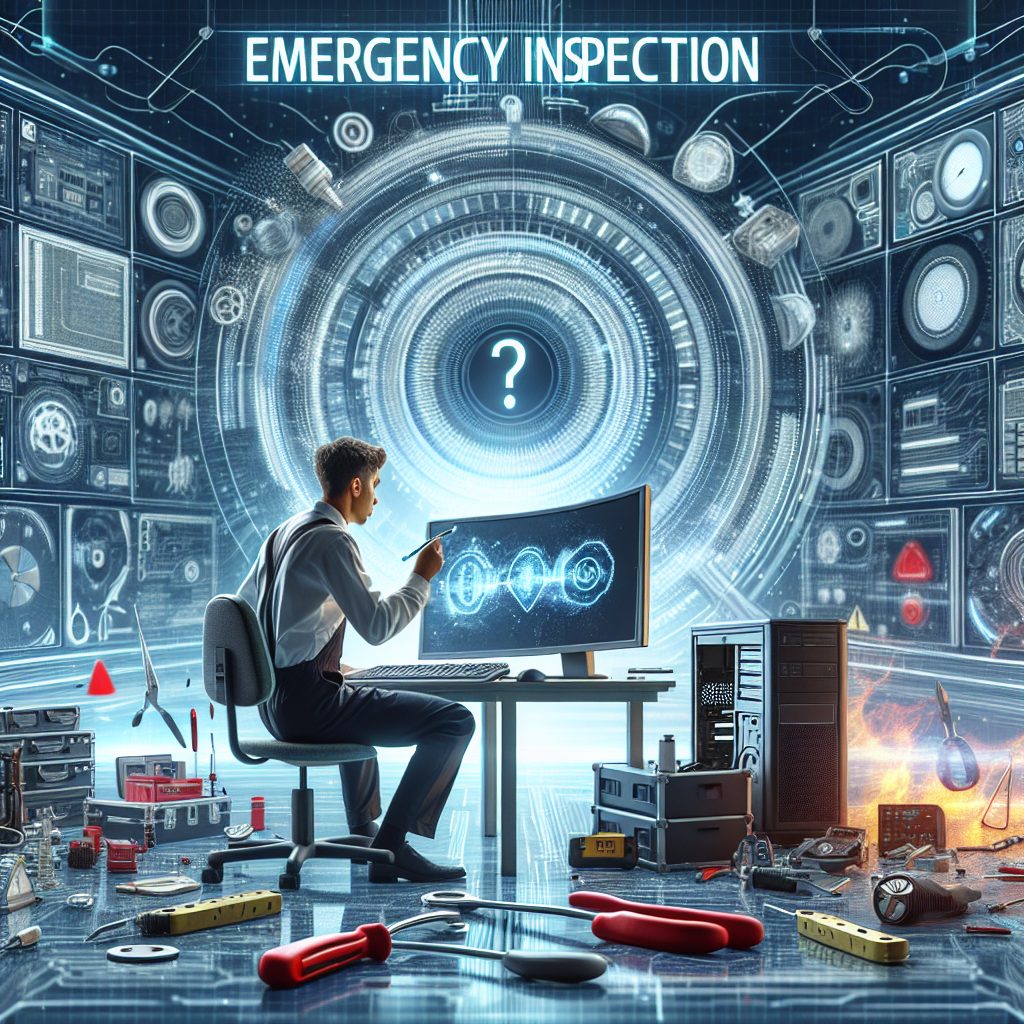
Иногда помогает полное удаление драйверов клавиатуры:
- Откройте «Диспетчер устройств».
- Найдите вашу клавиатуру в списке устройств и удалите её, выбрав «Удалить устройство».
- Перезагрузите ноутбук и дайте Windows установить драйверы снова.
Вирусы? Не вопрос!
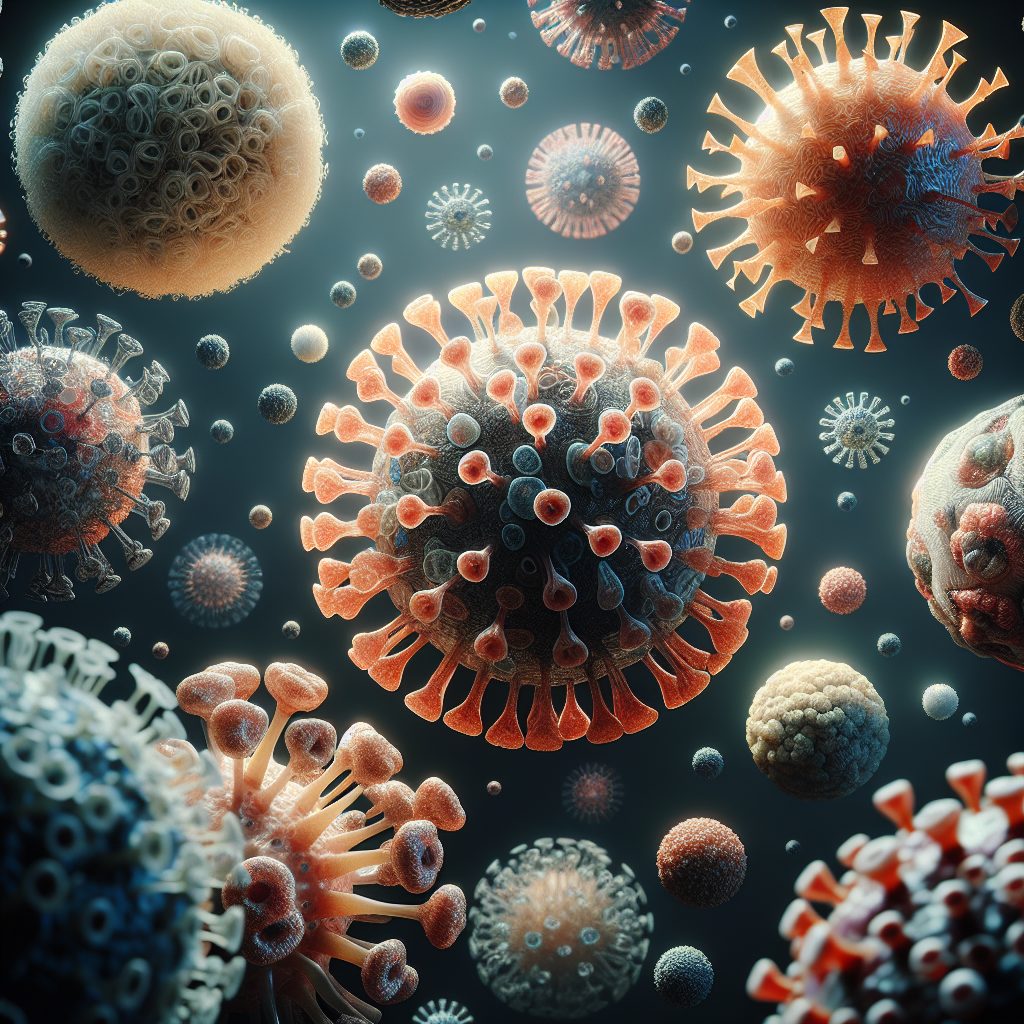
Часто недуги клавиатуры могут быть вызваны малоприятными программными «обитателями» вашего компьютера:
- Проведите полное сканирование системы антивирусом. Выбор инструмента – ваш, но главное, чтобы он был обновлён и надёжен.
- Если найдутся вредоносные программы, удалите их и перезагрузите устройство.
Аппаратные вопросы: Когда всё не так просто

Механическая чистка

Может быть, дело в грязи или попавшей внутрь жидкости. Чистим аккуратно:
- Выключите устройство и отсоедините от питания.
- Аккуратно прочистите клавиатуру с помощью воздуходувки или мягкой щётки.
- Если есть опыт, можно даже аккуратно отсоединить и почистить отдельные клавиши.
Ремонт или замена клавиатуры

В случае, когда все вышеперечисленные методы не помогли, возможно, придётся обратиться к услугам сервисного центра. Это может быть:
- Профессиональная чистка.
- Ремонт клавиатуры или её замена.
Советы на будущее
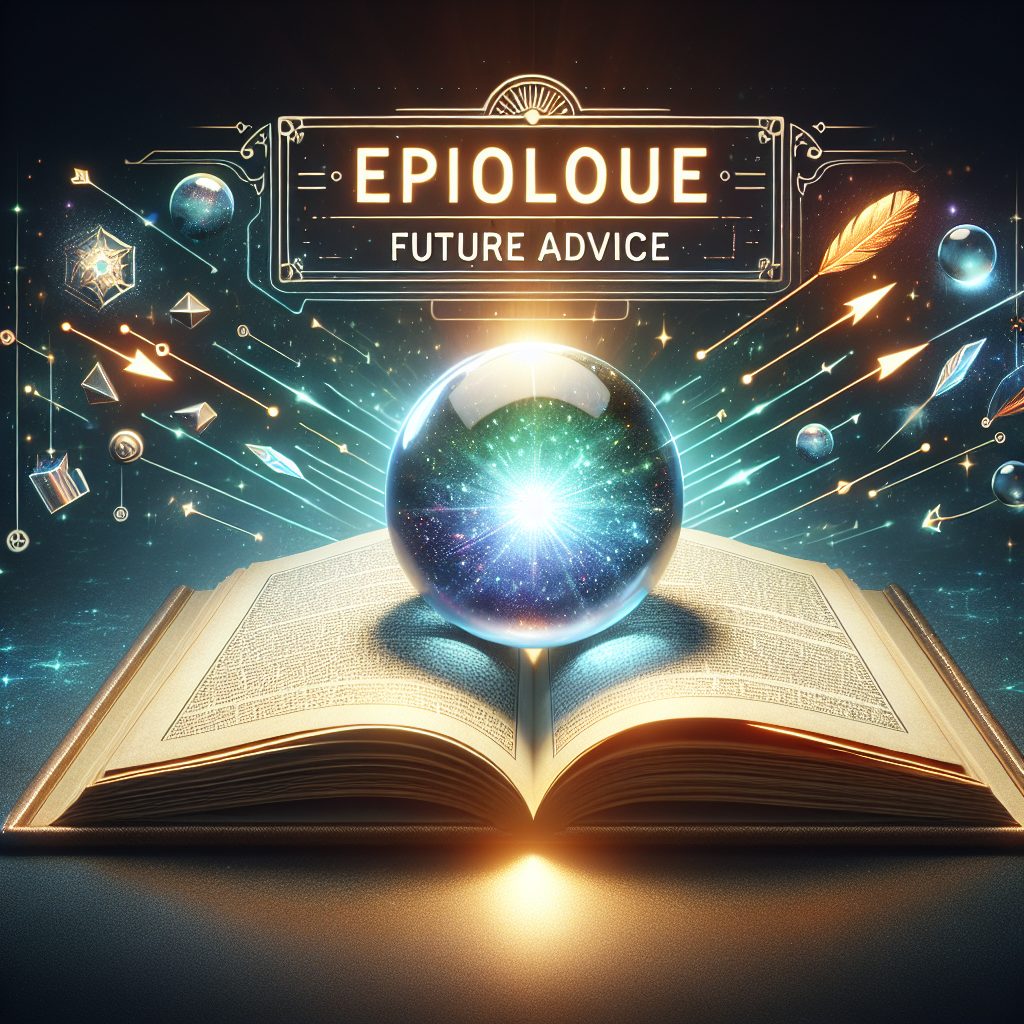
Чтобы в будущем избежать неприятностей с клавиатурой, вот несколько советов:
- Не употребляйте пищу и напитки вблизи ноутбука.
- Регулярно проводите превентивную чистку клавиатуры.
- Используйте антивирусное ПО и следите за его актуальностью.
- Бережно обращайтесь со всеми комплектующими ноутбука.
Теперь вы вооружены знаниями и советами, как подойти к вопросу, когда клавиатура ноутбука вдруг отказывается работать. Не забывайте, что порой достаточно и малой крови – просто перезагрузить вашего электронного друга или вдохнуть новую жизнь в драйверы. А иногда – нужен всего лишь терпение и внимание к деталям. Надеюсь, советы помогли, и ваш ноутбук снова полностью в строю!